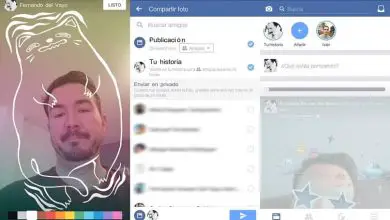Come eliminare tutte le foto pubblicate sul mio account Instagram? – Passo dopo passo

Ovviamente tutti questi strumenti di Instagram, i loro designer li aggiornano continuamente, mettono anche nuove opzioni per far fare agli utenti cose diverse e ingegnose.
Per ogni foto che hai su Instagram puoi applicare una qualsiasi delle diverse funzioni che abbiamo menzionato prima, ecco perché questo social network è diventato così ampiamente utilizzato in tutto il mondo con oltre 1.000 milioni di utenti attivi.
I filtri utilizzati su Instagram sono tanti che possono apportare modifiche importanti a foto o video, con questi possiamo colori retrò, puoi anche dare loro un aspetto nostalgico o renderlo stile vintage e molti altri.
Certo, a volte capita che con il passare del tempo ci siano foto che non ci piacciono più o foto con persone che non vediamo nemmeno più in questo momento, ora vogliamo eliminare quelle foto. La domanda è: come eliminiamo tutte quelle foto?
Spiegheremo cosa devi fare per eliminare tutte quelle foto che non vuoi più.
Passaggi per eliminare le foto dal tuo account Instagram dal tuo cellulare
Come dal cellulare, è il modo più comune per utilizzare questo social network, devi seguire i passaggi che ti forniremo di seguito per eliminare le foto su Instagram.
Passo 1
Entra in Instagram dal tuo smartphone.
Passo 2
Inserisci il tuo profilo utente.
Passaggio 3
Quando sei nel tuo account, vengono visualizzati tutti i tuoi dati, ci sono anche tutte le foto che hai pubblicato. Ora individuerai la foto che desideri eliminare dalle tue pubblicazioni.
Passaggio 4
Con la foto selezionata, vai in alto a destra dello schermo, premi dove si trovano i tre punti.
Passaggio 5
Dopo aver premuto un menu si apre, è lì che vedrai «cancella» e premi lì.
Passaggio 7
Appare nella schermata di conferma chiedendo, premi Elimina e quindi eliminerai la foto dal tuo account.
Come eliminare le foto del tuo account Instagram dal tuo computer?

A volte ci sono molti utenti a cui piace di più accedere al proprio account Instagram dal proprio computer, ora spiegheremo come eliminare le foto passo dopo passo.
Prima di avere tutte le funzioni e anche cancellare le foto devi scaricare un emulatore Android per il tuo computer, puoi scaricare gratuitamente l’ultima versione di BlueStacks per PC.
Dopo averlo scaricato e installato, vai all’applicazione Instagram. Ricorda tutti i passaggi che farai con l’ emulatore dal tuo computer:
Passo 1
Quando sei pronto, accedi al tuo account Instagram dall’emulatore sul tuo computer.
Passo 2
Qui avvii la sezione dal tuo computer inserendo i tuoi dati.
Passaggio 3
A questo punto vai all’icona del tuo profilo in basso a sinistra dello schermo.
Passaggio 4
Apparirà subito il numero dei tuoi follower, oltre a quelli che segui, insieme alle tue pubblicazioni.
Passaggio 5
All’interno della tua pubblicazione scegli quella che desideri eliminare.
Passaggio 6
Quando lo hai sullo schermo vai nei tre punti che sono in alto a destra, premilo.
Passaggio 7
Vedrai alcune opzioni che i marchi eliminano.
Passaggio 8
Qui ti chiede di confermare che, se vuoi eliminare quella foto, premi Elimina e avrai la foto eliminata.
Ora se vuoi eliminare più foto devi ripetere lo stesso processo, Instagram non ti permette di eliminare più foto contemporaneamente. Se vuoi imparare altre cose su Instagram puoi visitare questa sezione e trovare ulteriore aiuto.